Hızlı Başlangıç: E-posta olaylarını işleme
İletişim Hizmetleri E-posta olaylarını işlemek için Azure Event Grid kullanarak Azure İletişim Hizmetleri kullanmaya başlayın. Teslim raporları ve katılım raporları gibi E-posta etkinliklerine abone olduktan sonra bu olayları oluşturup alırsınız. Bu hızlı başlangıcı tamamladığınızda Azure hesabınıza birkaç sentlik (ABD doları cinsinden) veya daha düşük bir ücret yansıtılır.
Önkoşullar
- Etkin aboneliği olan bir Azure hesabı. Ücretsiz hesap oluşturun.
- İletişim Hizmetleri kaynağı. Ayrıntılı bilgi için bkz. Azure İletişim Hizmetleri kaynağı oluşturma.
- Sağlanan etki alanına sahip bir E-posta kaynağı. E-posta Kaynağı oluşturma.
Event Grid Hakkında
Event Grid bulut tabanlı bir olay hizmetidir. Bu makalede, iletişim hizmeti olaylarına abone olmayı ve sonucu görüntülemek için bir olayı tetiklemeyi öğreneceksiniz. Normalde olayları, olay verilerini işleyen ve eylemler gerçekleştiren bir uç noktaya gönderirsiniz. Bu makalede, olayları iletileri toplayan ve görüntüleyen bir web uygulamasına göndereceğiz.
Ortamı ayarlama
Olayları oluşturmak ve almak için kullanacağımız ortamı ayarlamak için aşağıdaki bölümlerde yer alan adımları izleyin.
Event Grid kaynak sağlayıcısını kaydetme
Daha önce Azure aboneliğinizde Event Grid kullanmadıysanız Event Grid kaynak sağlayıcınızı kaydetmeniz gerekebilir. Sağlayıcıyı kaydetmek için şu adımları izleyin:
- Azure portalına gidin.
- Soldaki menüde Abonelikler'i seçin.
- Event Grid için kullandığınız aboneliği seçin.
- Sol menüdeki Ayarlar'ın altında Kaynak sağlayıcıları'nı seçin.
- Microsoft.EventGrid öğesini bulun.
- Kaynak sağlayıcınız kayıtlı değilse Kaydet'i seçin.
Kaydın tamamlanması biraz zaman alabilir. Durumu güncelleştirmek için Yenile’yi seçin. Durum'un altında Kayıtlı göründüğünde devam etmeye hazırsınız demektir.
Event Grid görüntüleyicisini dağıtma
Bu hızlı başlangıçta, olayları neredeyse gerçek zamanlı olarak görüntülemek için bir Event Grid görüntüleyici kullanacağız. Görüntüleyici, kullanıcıya gerçek zamanlı akış deneyimi sağlar. Ayrıca, her olayın yükü inceleme için kullanılabilir olmalıdır.
Görüntüleyiciyi ayarlamak için Azure Event Grid Görüntüleyicisi'ndeki adımları izleyin.
Web kancalarını kullanarak E-posta olaylarına abone olma
Event Grid'e izlemek istediğiniz olayların nereye gönderileceği hakkında bilgi sağlamak için belirli olaylara abone olabilirsiniz.
Portalda, oluşturduğunuz İletişim Hizmetleri kaynağına gidin.
İletişim Hizmetleri kaynağının içinde, İletişim Hizmetleri sayfasının sol menüsünde Olaylar'ı seçin.
Olay Aboneliği Ekle'yi seçin.
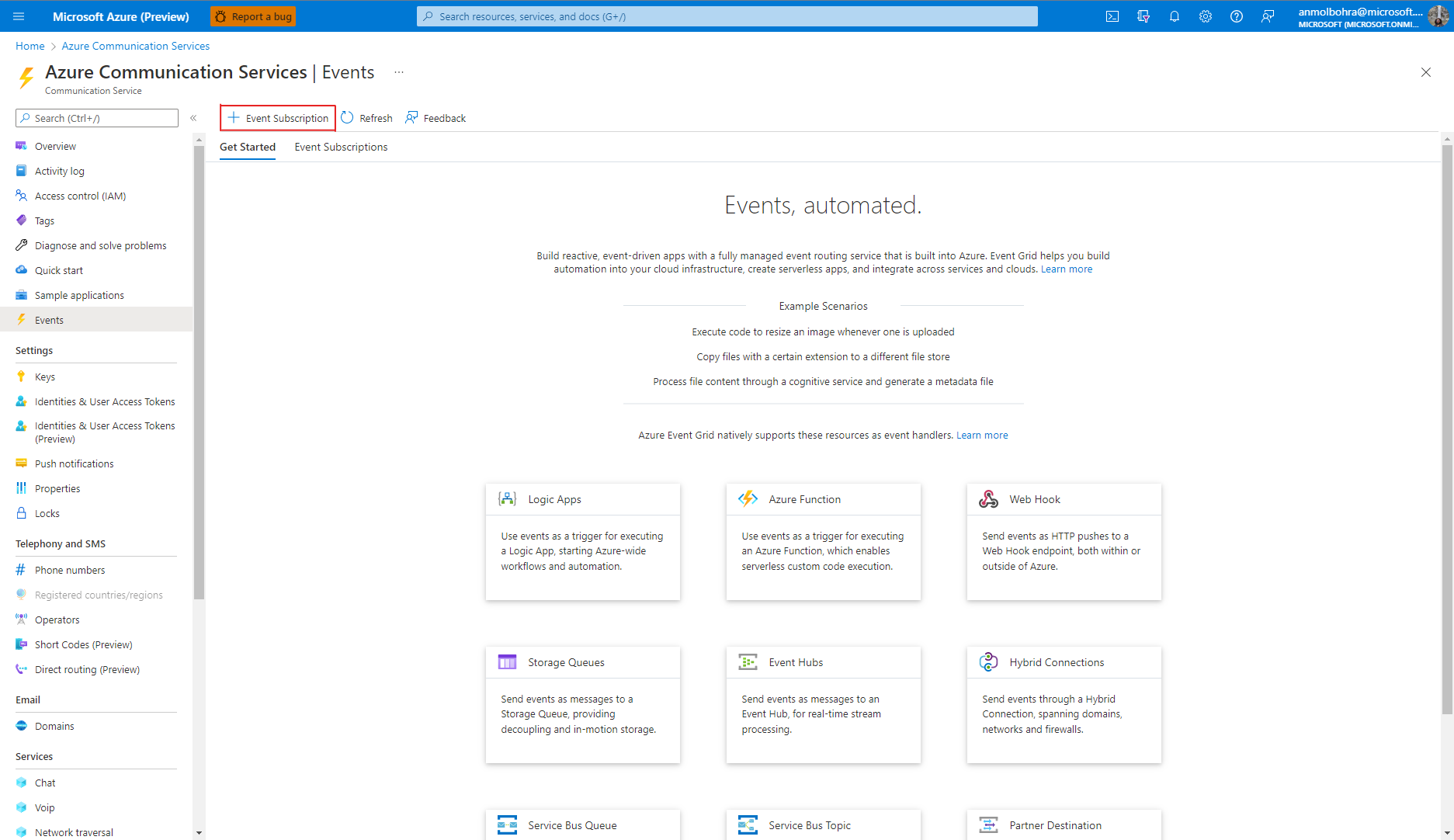
Olay Aboneliği Oluştur sayfasında, olay aboneliği için bir ad girin.
Olay Türleri'nin altında abone olmak istediğiniz olayları seçin. E-posta için ve
Email Engagement Tracking Report Receivedseçeneğini belirleyebilirsinizEmail Delivery Report Received.Sistem Konu Adı sağlamanız istenirse, benzersiz bir dize sağlamaktan çekinmeyin. Bu alanın deneyiminiz üzerinde hiçbir etkisi yoktur ve iç telemetri amacıyla kullanılır.
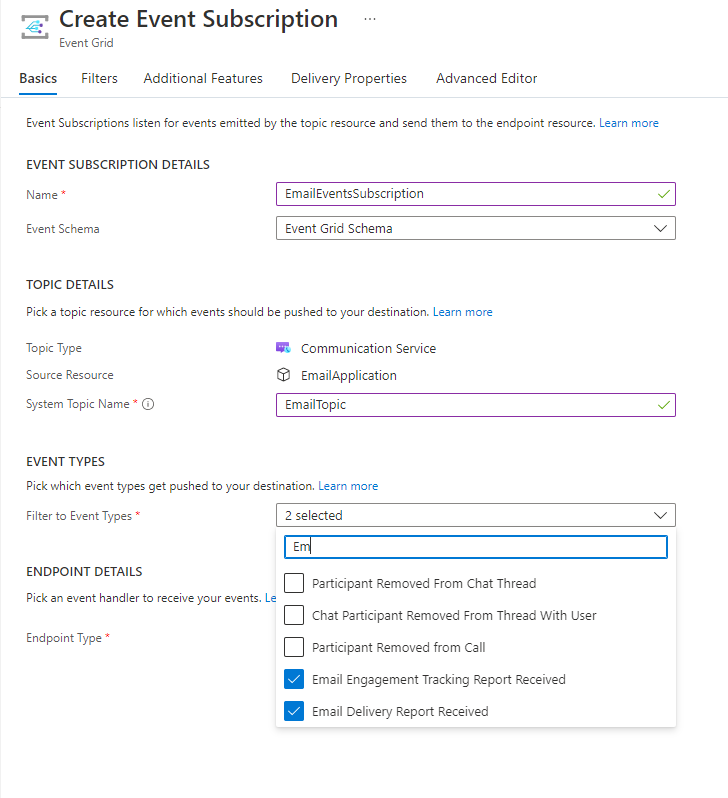
Uç nokta türü için Web Kancası'yı seçin.
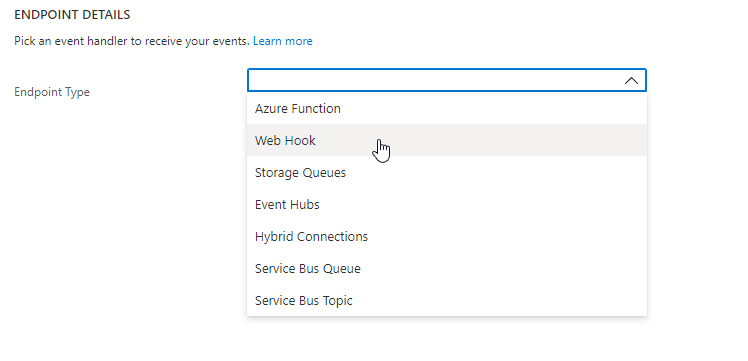
Uç Nokta için Uç nokta seçin'i seçin ve web uygulamanızın URL'sini girin.
Bu durumda, hızlı başlangıçta daha önce ayarladığımız Event Grid görüntüleyicisinin URL'sini kullanacağız. Örneğin URL'si şu biçimdedir:
https://{{site-name}}.azurewebsites.net/api/updatesSeçimi Onayla'yı seçin.

E-posta olaylarını görüntüleme
E-posta olayları oluşturmak ve almak için aşağıdaki bölümlerde yer alan adımları uygulayın.
E-posta olaylarını tetikleme
Olay tetikleyicilerini görüntülemek için bazı olaylar oluşturmamız gerekir. Bir olayı tetikleyebilmek için İletişim Hizmetleri kaynağına bağlı E-posta etki alanı kaynağını kullanarak e-posta gönderin.
Email Delivery Report ReceivedOlaylar, E-posta durumu Teslim Edildi, Başarısız, FilteredSpam, Karantinaya Alındı gibi terminal durumunda olduğunda oluşturulur.Email Engagement Tracking Report Receivedolaylar, gönderilen e-posta açıldığında veya e-posta içindeki bir bağlantıya tıklandığında oluşturulur. Bir olayı tetikleyebilmek için E-posta etki alanı kaynağında seçeneğini açmanızUser Interaction Trackinggerekir
İletişim Hizmetleri'nin desteklediği olayların tam listesine göz atın.
E-posta olaylarını alma
Bir olay oluşturduktan sonra ve Email Engagement Tracking Report Received olaylarının Email Delivery Report Received uç noktanıza gönderildiğini fark edeceksiniz. Bu olaylar, bu hızlı başlangıcın başında ayarladığımız Event Grid görüntüleyicisinde gösterilir. Yükün tamamını görmek için olayın yanındaki göz simgesini seçin. Olaylar aşağıdaki verilere benzer görünmelidir:
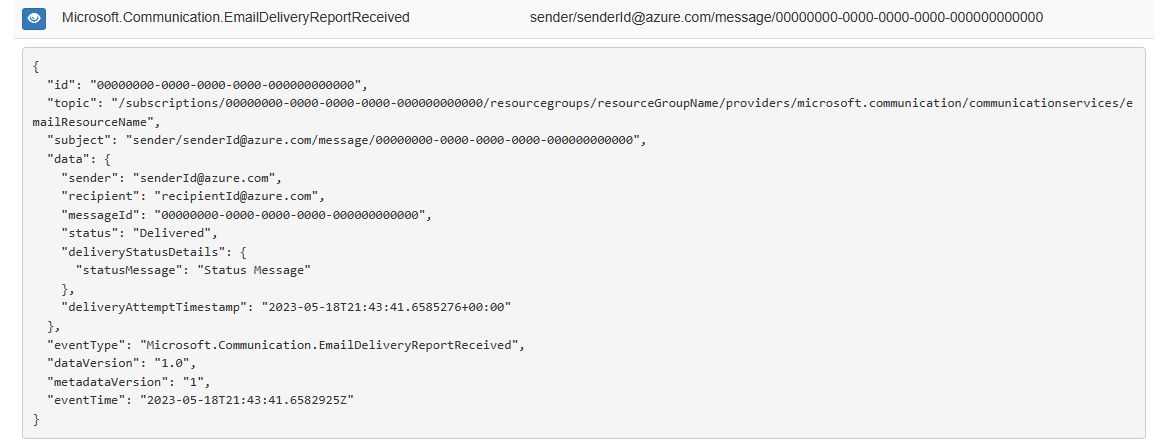
![]()
EngagementContextengagementType olduğunda tıklanan bağlantıya başvururClick.UserAgent, bu e-posta etkileşimi olayının kaynaklandığı Kullanıcı Aracısı'nı ifade eder. Örn. Kullanıcı Bir Win10 makinesi kullanarak Edge'de etkileşime girdiyse: Mozilla/5.0 (Windows NT 10.0; Win64; x64) AppleWebKit/537.36 (KHTML, Gecko gibi) Chrome/42.0.2311.135 Safari/537.36 Edge/12.246EngagementTypegörevlendirme türünü ifade eder, olası değerler 'Görünüm' veya 'Tıklama'dır.
Olay şemaları ve diğer olay oluşturma kavramları hakkında daha fazla bilgi edinin.
Kaynakları temizleme
İletişim Hizmetleri aboneliğini temizlemek ve kaldırmak istiyorsanız, kaynağı veya kaynak grubunu silebilirsiniz. Kaynak grubunun silinmesi, kaynak grubuyla ilişkili diğer tüm kaynakları da siler. Kaynakları temizleme hakkında daha fazla bilgi edinin.
Sonraki adımlar
Bu hızlı başlangıçta, E-posta olaylarını kullanmayı öğrendiniz. Event Grid aboneliği oluşturarak E-posta olaylarını alabilirsiniz.
Şema bilgileri ve örnek olaylar için bkz. Azure İletişim Hizmetleri - E-posta olayları.
Aşağıdaki makaleleri de görmek isteyebilirsiniz: